티스토리 뷰
안녕하세요, 여러분! 오늘은 윈도우 11에서 공유 폴더를 설정하는 방법을 알아보려고 해요. 공유 폴더라는 말을 들으면 뭔가 복잡하고 어려울 것 같지만, 사실 저도 할 수 있을 정도로 간단하답니다. 그럼, 하나씩 따라 해볼까요?
공유 폴더란 무엇인가요?
먼저, 공유 폴더가 무엇인지 간단히 알아볼게요. 공유 폴더는 같은 네트워크에 연결된 다른 컴퓨터나 장치와 파일을 공유할 수 있도록 설정한 폴더를 말해요. 예를 들어, 집에서 여러 대의 컴퓨터를 사용하고 있을 때, 한 컴퓨터에 있는 사진이나 문서를 다른 컴퓨터에서도 쉽게 열어보고 싶을 때 유용하답니다.

공유 폴더 설정을 위한 준비 단계
공유 폴더를 설정하기 전에 몇 가지 확인해야 할 사항이 있어요.


1. 네트워크 유형 확인하기
먼저, 현재 연결된 네트워크가 ''개인'' 네트워크로 설정되어 있는지 확인해야 해요. ''공용'' 네트워크로 설정되어 있으면 공유 설정이 제한될 수 있거든요.
- 네트워크 상태 확인 방법:
- 작업 표시줄 오른쪽 아래의 네트워크 아이콘을 클릭해요.
- 연결된 네트워크 이름 아래에 ''개인'' 또는 ''공용''이라고 표시되어 있을 거예요.
- 네트워크를 ''개인''으로 변경하는 방법:
- ''공용''으로 설정되어 있다면, 네트워크 이름을 클릭하고 ''네트워크 프로필''을 ''개인''으로 변경해요.

2. 네트워크 검색 및 파일 공유 설정 확인하기
네트워크에서 다른 컴퓨터가 내 컴퓨터를 찾을 수 있도록 하기 위해서는 네트워크 검색과 파일 및 프린터 공유가 켜져 있어야 해요.
- 설정 방법:
- ''설정'' 앱을 열고 ''네트워크 및 인터넷''을 선택해요.
- ''고급 네트워크 설정'' > ''고급 공유 설정''으로 이동해요.
- ''개인 네트워크'' 섹션에서 ''네트워크 검색 켜기''와 ''파일 및 프린터 공유 켜기''를 선택해요.

공유할 폴더 만들기
이제 실제로 공유할 폴더를 만들어볼게요.
- 폴더 생성:
- 바탕화면이나 원하는 위치에서 마우스 오른쪽 버튼을 클릭하고 ''새로 만들기'' > ''폴더''를 선택해요.
- 폴더 이름을 원하는 대로 정해요. 예를 들어, ''공유 폴더''라고 할 수 있어요.
- 폴더 공유 설정:
- 방금 만든 폴더를 마우스 오른쪽 버튼으로 클릭하고 ''속성''을 선택해요.
- ''공유'' 탭으로 이동한 후, ''공유'' 버튼을 클릭해요.
- ''파일 공유'' 창이 열리면, 드롭다운 메뉴에서 ''모든 사람''을 선택하고 ''추가'' 버튼을 클릭해요.
- ''모든 사람'' 옆의 권한 수준을 ''읽기/쓰기''로 설정하면, 다른 사용자들이 파일을 열고 수정할 수 있어요.
- ''공유'' 버튼을 클릭하고, 완료되면 ''닫기''를 눌러요.

공유 폴더에 접근하기
이제 다른 컴퓨터에서 공유한 폴더에 접근해볼게요.
- 네트워크 확인:
- 파일 탐색기를 열고 왼쪽 메뉴에서 ''네트워크''를 선택해요.
- 공유 폴더를 설정한 컴퓨터 이름이 보일 거예요. 이를 더블 클릭해요.
- 공유 폴더 열기:
- 앞서 만든 ''공유 폴더''가 보일 거예요. 이를 열어서 파일을 확인하거나 복사할 수 있어요.

공유 폴더 사용 시 주의사항
- 보안 설정: 공유 폴더를 설정하면 네트워크에 연결된 다른 사용자들도 해당 폴더에 접근할 수 있어요. 따라서 중요한 파일은 공유 폴더에 넣지 않는 것이 좋아요.
- 암호 보호: 필요에 따라 공유 폴더에 접근할 때 암호를 요구하도록 설정할 수 있어요. 이는 ''고급 공유 설정''에서 ''암호로 보호된 공유 켜기'' 옵션을 활성화하면 돼요.
- 공유 해제: 더 이상 공유가 필요하지 않다면, 폴더의 ''속성'' > ''공유'' 탭에서 ''공유 중지'' 버튼을 클릭하여 공유를 해제할 수 있어요.
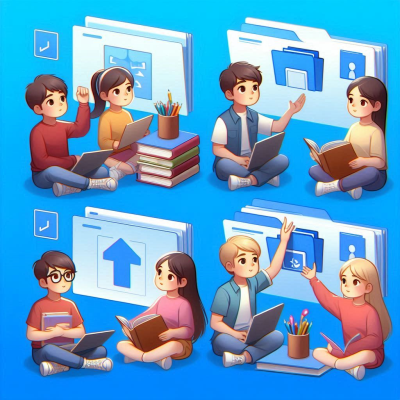
마치며
어때요? 생각보다 어렵지 않죠? 윈도우 11에서 공유 폴더를 설정하면 가족이나 친구들과 파일을 쉽게 공유할 수 있어요. 저도 예전에 가족 여행 사진을 공유할 때 이 방법을 사용했는데, 모두가 편하게 사진을 볼 수 있어서 정말 좋았답니다. 여러분도 한번 시도해보세요!
다음팟인코더 다운로드 및 사용법
목차다음팟인코더란?다음팟인코더 다운로드 방법다음팟인코더 설치하기다음팟인코더 사용법 안녕하세요, 여러분! 오늘은 중학생 친구들도 쉽게 따라할 수 있는 ''다음팟인코더''의 다운로드
kaleutelkim.tistory.com
엑셀 수식 없애기 알아보기
목차엑셀수식없애기의 필요성엑셀 수식 없애기 방법엑셀수식없애기 시 주의사항엑셀수식없애기 후 활용 팁결론엑셀 작업을 진행하면서 작성된 수식은 매우 유용한 도구입니다만, 때로는 수식
kaleutelkim.tistory.com
'윈도우10' 카테고리의 다른 글
| 윈도우 7 부팅 USB 만들기 (0) | 2025.03.22 |
|---|---|
| 그림판에서 배경을 투명하게 만드는 방법: 쉽고 간단한 가이드 (0) | 2025.03.22 |
| 컴퓨터 공유하는 방법 (0) | 2025.03.20 |
| 엑셀 그림 파일 저장 (0) | 2025.03.20 |
| 윈도우 비번 해제 방법 (0) | 2025.03.20 |
- Total
- Today
- Yesterday
- 엑셀팁
- 윈도우10
- 윈도우11
- 한글
- 심리분석
- 엑셀사용법
- 재물운
- 엑셀활용
- 자기이해
- 생활꿀팁
- 컴퓨터활용
- 윈도우팁
- 문서편집
- 엑셀
- 심리학
- 엑셀기능
- 배터리경고등
- 스마트폰팁
- 컴퓨터팁
- 꿈해석
- 자기성찰
- 꿈일기
- 엑셀단축키
- 꿈해몽
- 데이터정리
- 꿈분석
- 컴퓨터문제해결
- 정부24
- 데이터관리
- 꿈의의미
| 일 | 월 | 화 | 수 | 목 | 금 | 토 |
|---|---|---|---|---|---|---|
| 1 | 2 | 3 | 4 | 5 | ||
| 6 | 7 | 8 | 9 | 10 | 11 | 12 |
| 13 | 14 | 15 | 16 | 17 | 18 | 19 |
| 20 | 21 | 22 | 23 | 24 | 25 | 26 |
| 27 | 28 | 29 | 30 |

